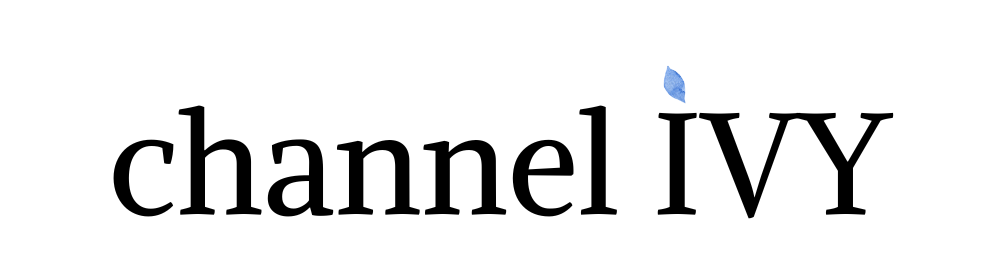「海外の暗号資産(仮想通貨)取引所で口座開設って、なんだかハードル高いな…」
「Bybit(バイビット)の口座開設って面倒くさいのかな…」
このような悩みをもつ暗号資産初心者の人に向けて、Bybit (バイビット) の登録・口座開設方法をわかりやすく解説します。
結論、Bybitの登録と口座開設は非常に簡単です。ゆっくり手順通りに行って、10分で終わる内容となっています。(最短30秒で口座開設&取引スタート ※公式サイト)
ぜひ安心して読み進めてくださいね。

メタバースを体験してみたいだけなんだけど、海外の口座を開設する必要があるのかな…?
メタバースを体験するだけなら海外の口座開設は不要です。
メタバースには、ゲーム系・ソーシャル(SNS)系・クリプト系など大きくわけて3種類のメタバースがあります。その中のクリプト系メタバースの1つ、「Decentraland(ディセントラランド)」の通貨「マナ(MANA)」は、国内の取引所で取り扱いがありません。
僕自身、投機目的で暗号資産を保有しておらず、Decentralandをより楽しみたいという気持ちからBybitでマナを入手したという流れです。
もし、独自の銘柄を通貨としているメタバースで遊んでみたいけど、海外の取引所でしかその通貨の売買が行われていない場合は、Bybitでの口座開設をおすすめします。
この記事では、登録・口座開設方法から二段階認証(セキュリティ)までを、画像を使ってわかりやすく説明していくので、安心して付いてきてくださいね。
Bybit(バイビット)とは
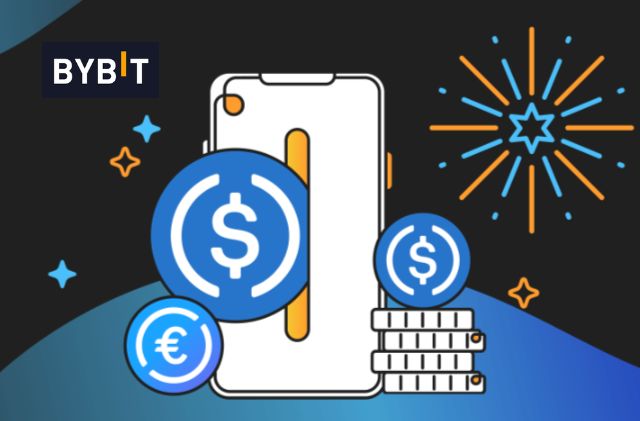
Bybit(バイビット)は、2018年3月に設立されたシンガポールの暗号資産(仮想通貨)取引所です。
Bybitの口座開設はとても簡単で、たったの3ステップで簡単に口座開設ができます。
僕は海外の取引所は、このBybitを利用しています。以下の3つの特徴が決め手となりました。
- 充実した日本語対応サポート
- 安心のセキュリティと利用者数の多さ
- 世界中のユーザーによる豊富な取引量
充実した日本語対応サポート
Bybitは、海外の取引所でありながら、Web・アプリ共に日本語完全対応しています。24時間365日いつでも日本人カスタマーサポートを行っているので、初めて海外取引所を利用する人も安心して利用可能です。
安心・安全なセキュリティ
Bybitは「取引所運営において最も重要なのは安全性だ」という考えのもと、顧客資産を厳重に保管するためコールドウォレットを採用しています。(※コールドウォレット・・・完全オフラインの状態で管理されるウォレットのこと)
Bybitのセキュリティ評価は世界最高水準と言われており、世界130カ国以上で利用されている点も大きな魅力でしょう。
世界中のユーザーによる豊富な取引量
2018年の設立以来ユーザー数を増加し続けており、世界中に合計1,000万人以上のユーザーがいます。
ユーザー数が多いため、取引量が豊富で安定しているのが特徴です。
以上の特徴を踏まえて、海外の口座開設にはBybitをおすすめします。
Bybit(バイビット)の口座開設方法
Bybitの口座開設はたったの3ステップで完了します。
10分程度で完了しますので、安心して付いてきてくださいね。
Bybit (バイビット) 公式サイトにアクセスする
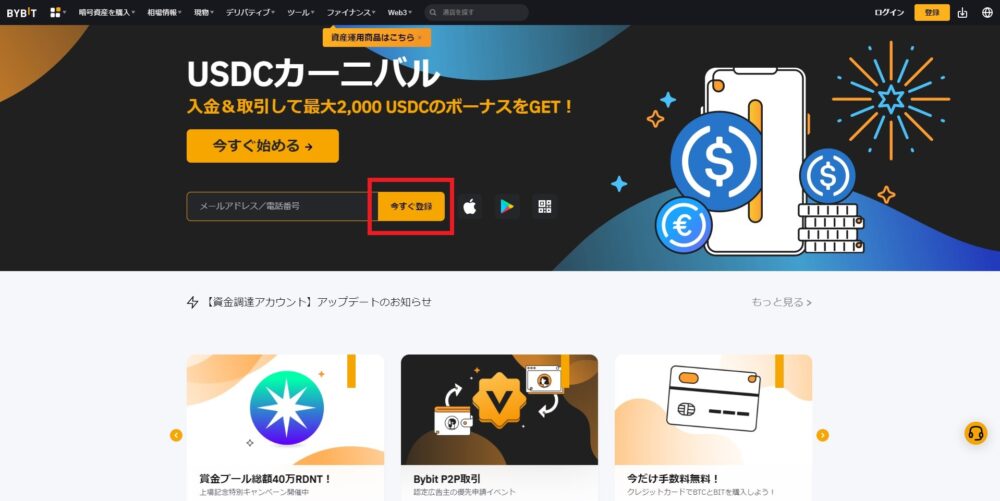
まず、Bybitの公式サイトにアクセスします。
「今すぐ登録」をクリックしましょう。
必要事項を入力する
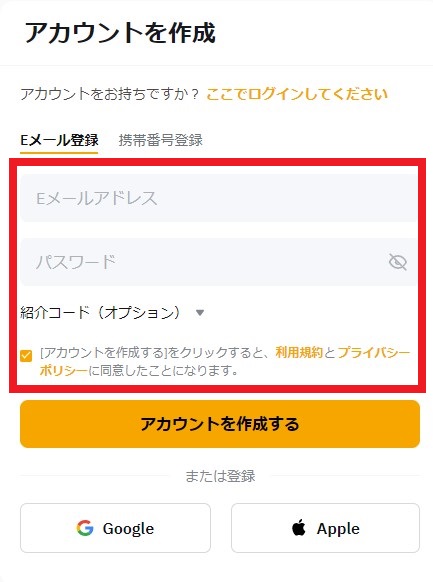
Eメールアドレス(または電話番号)、パスワードを入力します。
(のちほど電話番号も登録します。まずはメールアドレスを入力して登録をすすめます)
利用規約を確認し、チェックボックスにチェックを入れます。
入力が完了したら、「アカウントを作成する」ボタンをクリックしてください。
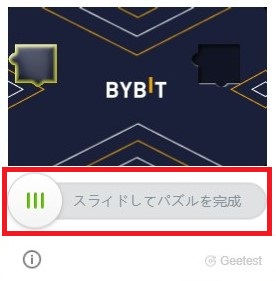
スライドしてパズルを完成させます。
(上部のパズルをその右にある黒枠の位置までスライドするイメージです)
届いた認証メールを確認する
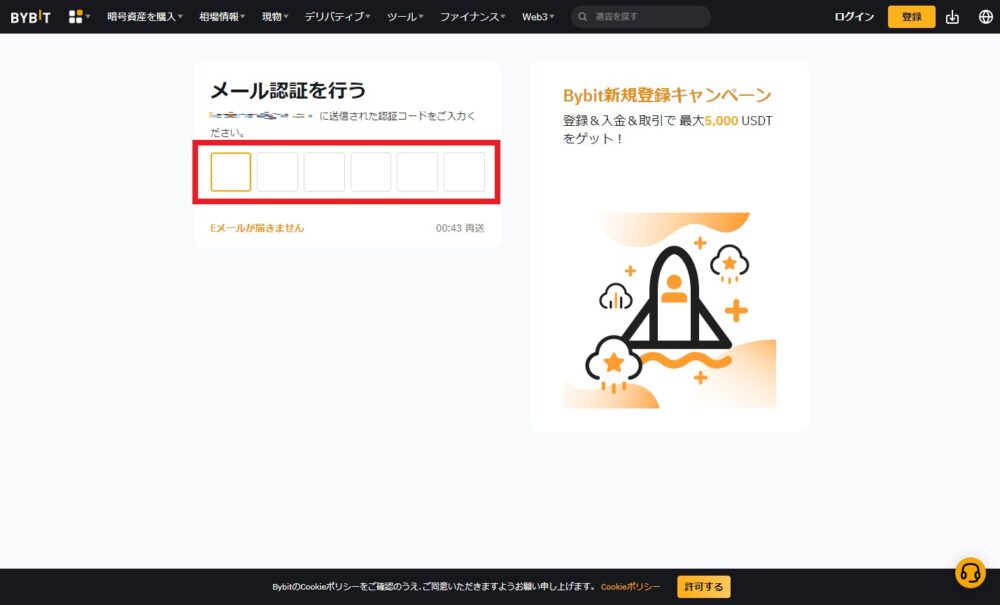
さきほど入力したメールアドレス宛(携帯電話番号の場合はSMS宛)に6ケタの認証コードが記載された通知が届きます。
そちらの数字を上記画像の赤枠内に入力します。
以上で認証完了です。
携帯電話のSMS認証を設定する
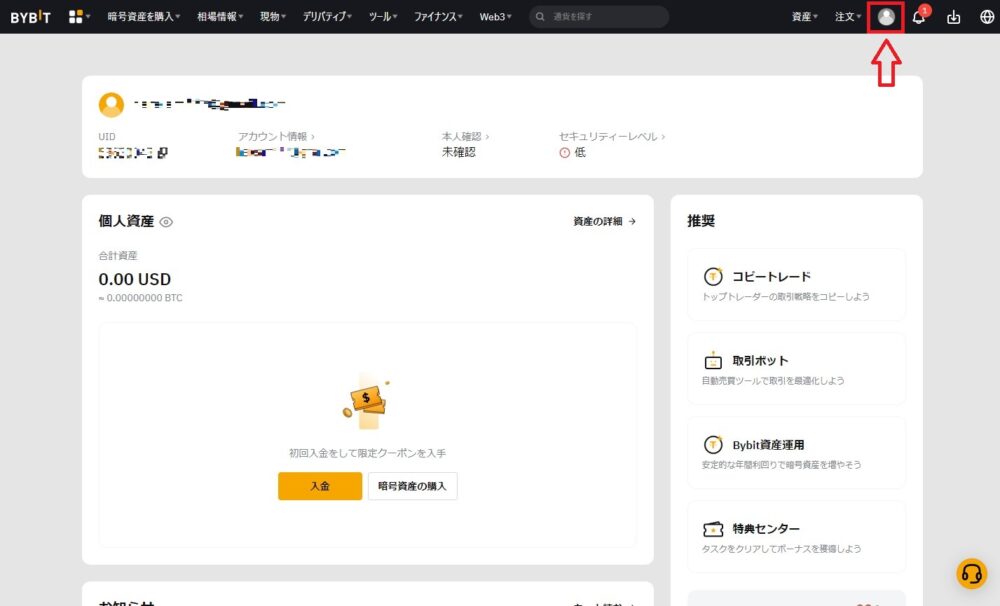
認証が完了すると、ログインした状態で上記画像が表示されます。
人型マーク(上記画像の赤枠部分)をクリックし、「アカウント&セキュリティ」を選択します。
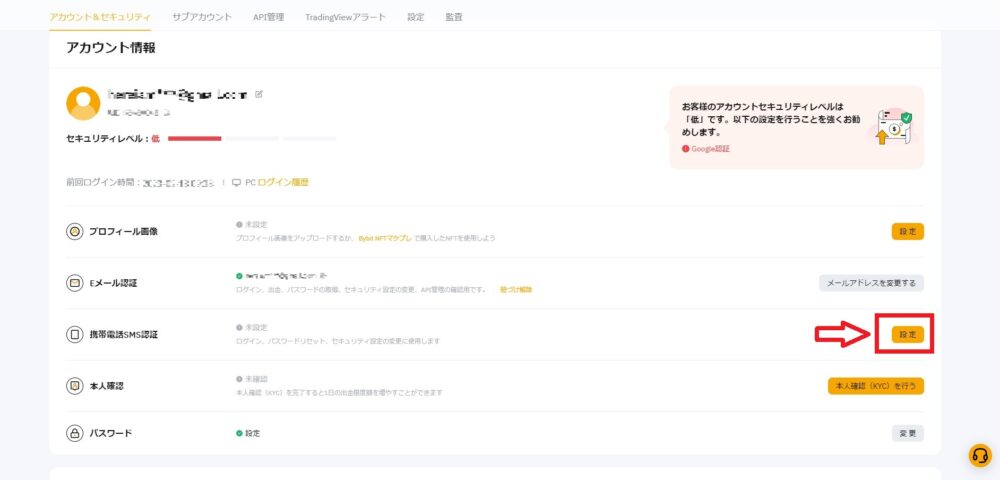
「携帯電話SMS認証」の右側の「設定」をクリックします。
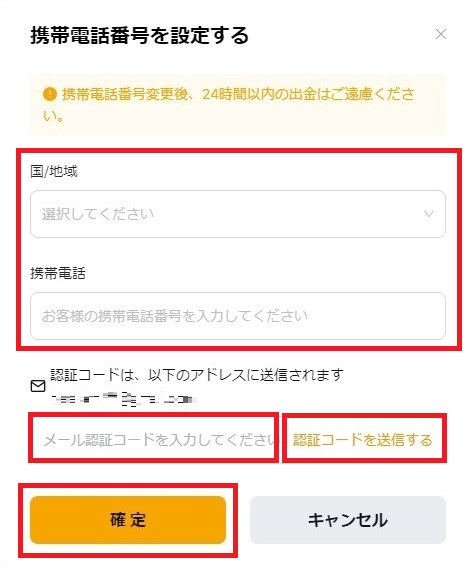
- 「国/地域」欄から「+81Japan」を選択します
- あなたの携帯電話番号を入力します
- 「認証コードを送信する」をクリックします
(登録したメールアドレス宛に6ケタの認証コードが届きます) - 6ケタの認証コードを入力し、「確定」をクリックします
Google二段階認証を設定する
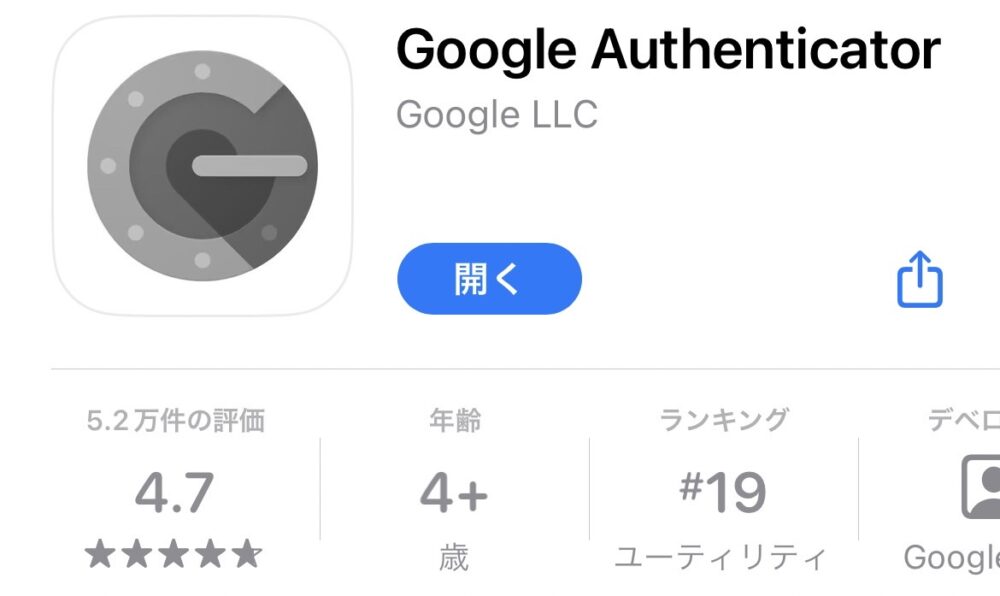
まず、スマホで「Google Authenticator」アプリをダウンロードします。
Google Authenticatorは、Googleが開発した認証システムアプリです。アプリに表示される6桁のコードを入力することで認証が完了します。
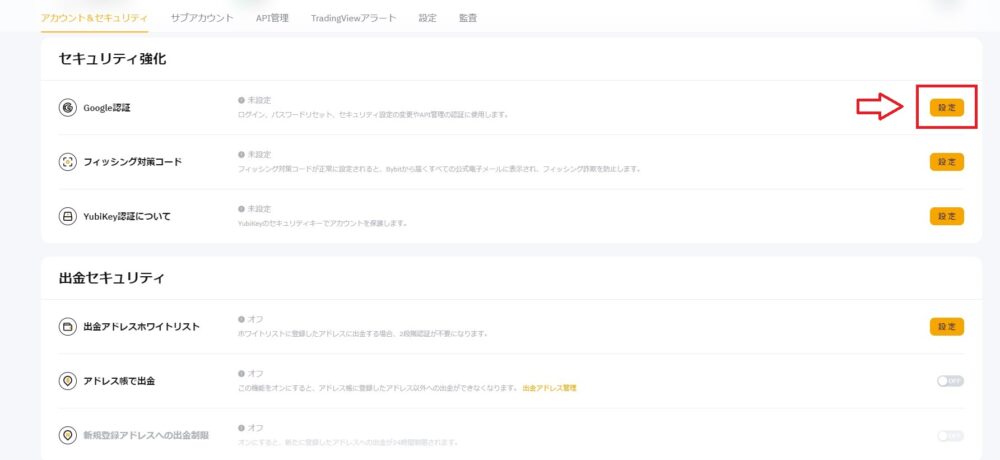
人型マーク(上記画像の赤枠部分)をクリックし、「アカウント&セキュリティ」を選択します。
表示されたページの「Google認証」>「設定」ボタン(上記画像の赤枠部分)をクリックします。
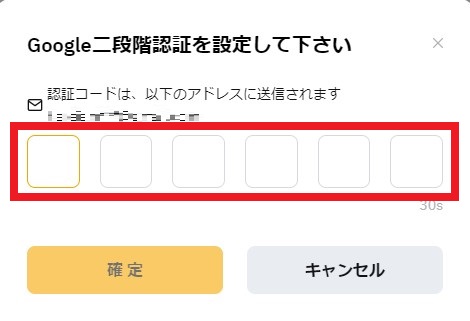
登録したメールアドレス宛に6ケタの認証コードが記載された通知が届きます。
そちらの数字を上記画像の赤枠内に入力し、「確定」をクリックします。
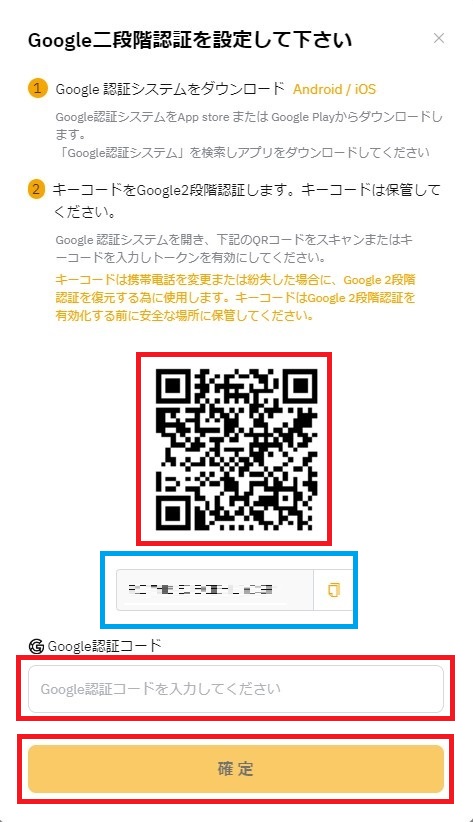
Google認証に必要なQRコードがキーコード(青枠部分)が表示されます。
まず、キーコードをコピーして忘れないように保管しておきましょう。
キーコードは、スマホの紛失や機種変更をした際にGoogle認証を引き継ぐために必要となります。
メモ帳などに控えておきましょう。
次に、Google Authenicatorアプリを開き、QRコードを読み込みます。
認証コードが「Google Authenticator」アプリの画面に表示されるので、その数字を「Google認証コード」の欄に入力しましょう。
「確定」をクリックし、完了です。お疲れ様でした!
まとめ
今回は、「Bybit (バイビット) の登録・口座開設方法」について、口座開設方法から二段階認証を完了するところまで書きました。
海外取引所の口座開設ではありましたが、非常に簡単に開設できることがお分かりいただけたのではないでしょうか。
暗号資産は、一見するとなんか難しそうで手を出しにくいイメージを抱いていると思います。しかし、今回の記事のように1つずつ理解し、クリアしていくことで、少しずつ身近な存在になっていくものです。(僕自身がそうでした)
ぜひ、少額からでもを暗号資産を購入し、それを保有したりNFTを購入してみると、よりメタバースやNFTの「面白さ」を感じるでしょう。
では、また。